Dell Inspiron 15z 1570 laptop Manuel utilisateur
Vous trouverez ci-dessous de brèves informations pour Inspiron 1470, Inspiron 1570. Ce guide technique fournit des instructions détaillées sur le retrait et la remise en place des composants de votre ordinateur portable Dell Inspiron, notamment la batterie, le lecteur optique, les modules de mémoire, la mini-carte sans fil, le clavier, et plus encore. Il inclut également des informations sur le flashage du BIOS et les consignes de sécurité à suivre lors de l'intervention à l'intérieur de l'ordinateur.
PDF
Télécharger
Document
Guide technique Dell™ Inspiron™ 1470/1570 Avant de commencer Batterie Lecteur optique Cache de module Module(s) de mémoire Mini-carte sans fil Pile bouton Cache du bouton d'alimentation Clavier Repose-mains Carte interne avec la technologie sans fil Bluetooth® Disque dur Carte USB/audio Haut-parleurs Carte du lecteur de cartes Carte système Dissipateur de chaleur du processeur Ventilateur Écran Caméra Flashage du BIOS Modèle P04F et P04G series Type P04F001 et P04G001 Remarques, précautions et avertissements REMARQUE : Une REMARQUE indique une information importante qui peut vous aider à mieux utiliser votre ordinateur. PRÉCAUTION : Une PRECAUTION vous avertit d'un risque d'endommagement du matériel ou de perte de données et vous indique comment éviter le problème. AVERTISSEMENT : Un AVERTISSEMENT indique un risque de dommage matériel, de blessure corporelle ou de mort. Les informations de ce document sont sujettes à modification sans préavis. © 2009 Dell Inc. Tous droits réservés. La reproduction de ce document de quelque manière que ce soit sans l'autorisation écrite de Dell Inc. est strictement interdite. Marques utilisées dans ce document : Dell, le logo DELL et Inspiron sont des marques de Dell Inc. ; Bluetooth est une marque déposée détenue par Bluetooth SIG, Inc. et utilisée par Dell sous licence ; Microsoft, Windows, Windows Vista et le logo du bouton Démarrer de Windows Vista sont des marques ou des marques déposées de Microsoft Corporation aux États-Unis et dans d'autres pays. D'autres marques et noms commerciaux peuvent être utilisés dans ce document pour faire référence aux entités se réclamant de ces marques et de ces noms, ou pour faire référence à leurs produits. Dell Inc. décline tout intérêt dans l'utilisation des marques déposées et des noms de marques ne lui appartenant pas. Août 2009 Rév. A00 Retour à la page Contenu Cache de module Guide technique Dell™ Inspiron™ 1470/1570 Retrait du cache de module Remise en place du cache de module AVERTISSEMENT : Avant toute intervention à l'intérieur de votre ordinateur, consultez les consignes de sécurité livrées avec celui-ci. Pour plus d'informations sur les meilleures pratiques en matière de sécurité, consultez la page d'accueil Regulatory Compliance (Conformité à la réglementation) à l'adresse suivante : www.dell.com/regulatory_compliance. PRÉCAUTION : Seul un technicien d'entretien agréé devrait effectuer les réparations sur votre ordinateur. Les dommages causés par des interventions de maintenance non autorisées par Dell™ ne sont pas couverts par votre garantie. PRÉCAUTION : Pour éviter une décharge électrostatique, raccordez-vous à la masse à l'aide d'un bracelet antistatique ou en touchant régulièrement une surface métallique non peinte (par exemple, le panneau arrière de l'ordinateur). PRÉCAUTION : Pour éviter d'endommager la carte système, retirez la batterie principale (voir la section Retrait de la pile) avant d'intervenir sur l'ordinateur. Retrait du cache de module 1. Suivez les procédures décrites dans la section Avant de commencer. 2. Retirez la batterie (reportez-vous à la Retrait de la pile). 3. Desserrez la vis imperdable du cache du module. REMARQUE : L'emplacement de la vis sur le cache du module peut varier selon le modèle de votre ordinateur. 4. Soulevez le cache du module en l'inclinant de sorte à le désengager délicatement de la base de l'ordinateur. 1 onglets du cache du module (2) 3 vis imperdable 2 cache de module Remise en place du cache de module 1. Alignez les ergots du cache de module avec les logements de la base de l'ordinateur et enclenchez-les délicatement. 2. Resserrez la vis imperdable qui fixe le cache de module à la base de l'ordinateur. 3. Remettez la batterie en place (reportez-vous à la Remplacement de la batterie). Retour à la page Contenu Retour à la page Contenu Batterie Guide technique Dell™ Inspiron™ 1470/1570 Retrait de la pile Remplacement de la batterie AVERTISSEMENT : Avant toute intervention à l'intérieur de votre ordinateur, consultez les consignes de sécurité livrées avec celui-ci. Pour plus d'informations sur les meilleures pratiques en matière de sécurité, consultez la page d'accueil Regulatory Compliance (Conformité à la réglementation) à l'adresse suivante : www.dell.com/regulatory_compliance. PRÉCAUTION : Seul un technicien d'entretien agréé devrait effectuer les réparations sur votre ordinateur. Les dommages causés par des interventions de maintenance non autorisées par Dell™ ne sont pas couverts par votre garantie. PRÉCAUTION : Pour éviter une décharge électrostatique, portez un bracelet antistatique ou touchez régulièrement une surface métallique non peinte, par exemple un connecteur sur le panneau arrière de l'ordinateur. PRÉCAUTION : Pour éviter d'endommager l'ordinateur, n'utilisez que la batterie conçue pour cet ordinateur spécifique. N'utilisez pas de batteries conçues pour d'autres ordinateurs Dell. Retrait de la pile 1. Suivez les procédures décrites dans la section Avant de commencer. 2. Retournez l'ordinateur sur une surface plane et propre. 3. Faites glisser le loquet de déverrouillage de batterie jusqu'à ce que vous entendiez un clic. 4. Retirez la batterie de sa baie. 1 loquet de fermeture de batterie 3 baie de batterie 2 batterie Remplacement de la batterie Faites glisser la batterie dans la baie jusqu'à ce qu'elle s'enclenche. Retour à la page Contenu Retour à la page Contenu Avant de commencer Guide technique Dell™ Inspiron™ 1470/1570 Outils recommandés Mise hors tension de l'ordinateur Avant d'intervenir à l'intérieur de votre ordinateur Ce manuel fournit les instructions de retrait et d'installation des composants de votre ordinateur. À moins d'indication contraire, chaque procédure assume que les conditions suivantes existent : l Vous avez appliqué les procédures décrites dans les sections Mise hors tension de l'ordinateur et Avant d'intervenir à l'intérieur de votre ordinateur. l Vous avez lu les consignes de sécurité fournies avec votre ordinateur. l Pour remplacer un composant ou pour l'installer, s'il est acheté séparément, effectuez la procédure de retrait en sens inverse. REMARQUE : Ce manuel fournit les instructions pour la maintenance des ordinateurs Inspiron 1470 et Inspiron 1570. La plupart des instructions sont identiques pour les deux ordinateurs, toutefois votre modèle peut comporter quelques différences. Outils recommandés Les procédures mentionnées dans ce document nécessitent les outils suivants : l Un tournevis cruciforme l Un petit tournevis à lame plate l Une pointe en plastique l Le programme de mise à jour exécutable du BIOS est disponible sur support.dell.com Mise hors tension de l'ordinateur PRÉCAUTION : Pour éviter de perdre des données, enregistrez et fermez tous les fichiers ouverts, puis quittez tous les programmes en cours d'exécution avant d'arrêter l'ordinateur. 1. Enregistrez et fermez tous les fichiers et programmes ouverts. 2. Dans Windows Vista®, cliquez sur Dans Windows® 7, cliquez sur ® ® Arrêter. ® Arrêter. L'ordinateur s'éteint une fois le système d'exploitation arrêté. 3. Assurez-vous que l'ordinateur est éteint. Si votre ordinateur et ses périphériques ne se sont pas automatiquement éteints à l'arrêt du système d'exploitation, appuyez sur le bouton d'alimentation et maintenez-le enfoncé jusqu'à l'extinction. Avant d'intervenir à l'intérieur de votre ordinateur Respectez les consignes de sécurité suivantes pour vous aider à protéger votre ordinateur de dommages éventuels et pour garantir votre sécurité personnelle. AVERTISSEMENT : Avant toute intervention à l'intérieur de votre ordinateur, consultez les consignes de sécurité livrées avec celui-ci. Pour plus d'informations sur les meilleures pratiques en matière de sécurité, consultez la page d'accueil Regulatory Compliance (Conformité à la réglementation) à l'adresse suivante : www.dell.com/regulatory_compliance. PRÉCAUTION : Pour éviter une décharge électrostatique, portez un bracelet antistatique ou touchez régulièrement une surface métallique non peinte, par exemple un connecteur sur le panneau arrière de l'ordinateur. PRÉCAUTION : Seul un technicien d'entretien agréé devrait effectuer les réparations sur votre ordinateur. Les dommages causés par une personne non autorisée par Dell ne sont pas couverts par votre garantie. PRÉCAUTION : Manipulez les composants et les cartes avec soin. Ne touchez pas les pièces ou les contacts d'une carte. Tenez une carte par les bords ou par la languette de montage métallique. Tenez les pièces, tel un processeur, par les bords et non par les broches. PRÉCAUTION : Lorsque vous débranchez un câble, tirez sur le connecteur ou sur la languette de retrait, mais jamais sur le câble lui-même. Certains câbles possèdent un connecteur avec des pattes de verrouillage ; vous devez appuyer sur ces dernières pour débrancher le câble. Quand vous séparez les connecteurs en tirant dessus, veillez à les maintenir alignés pour ne pas plier de broches de connecteur. De même, lorsque vous connectez un câble, assurez-vous que les deux connecteurs sont bien orientés et alignés. PRÉCAUTION : Avant de commencer à travailler sur l'ordinateur, suivez les étapes suivantes pour éviter de l'endommager. 1. Assurez-vous que la surface de travail est plane et propre afin d'éviter de rayer le capot de l'ordinateur. 2. Éteignez votre ordinateur (voir Mise hors tension de l'ordinateur) et tous les périphériques connexes. 3. Si l'ordinateur est connecté à une station d'accueil (amarré), déconnectez- le. Pour obtenir des instructions, consultez la documentation qui accompagne la station d'accueil. PRÉCAUTION : Pour retirer un câble réseau, déconnectez-le d'abord de l'ordinateur, puis du périphérique réseau. 4. Débranchez tous les cordons téléphoniques ou les câbles réseau de l'ordinateur. 5. Retirez toutes les cartes installées dans le lecteur de cartes mémoire 7 en 1. 6. Éteignez l'ordinateur, déconnectez tous les périphériques qui y sont reliés, puis débranchez-les de leur source d'alimentation. 7. Déconnectez tous les périphériques reliés à l'ordinateur. PRÉCAUTION : Pour éviter d'endommager la carte système, retirez la batterie principale (voir la section Retrait de la pile) avant d'intervenir sur l'ordinateur. 8. Retirez la batterie (reportez-vous à la Retrait de la pile). 9. Retournez l'ordinateur, ouvrez l'écran, puis appuyez sur le bouton d'alimentation pour mettre la carte système à la terre. Retour à la page Contenu Retour à la page Contenu Flashage du BIOS Guide technique Dell™ Inspiron™ 1470/1570 Pour flasher le BIOS, trouvez le dernier fichier de mise à jour BIOS pour votre ordinateur sur support.dell.com. 1. Vérifiez que l'adaptateur CA est branché, que la batterie principale est installée correctement et qu'un câble réseau est branché. 2. Allumez l'ordinateur. 3. Rendez-vous sur le site support.dell.com. 4. Cliquez sur Pilotes et téléchargements® Choisissez un modèle. 5. Sélectionnez le type de produit dans la liste Gamme. 6. Sélectionnez le nom de la gamme dans la liste Type de produit. 7. Sélectionnez le numéro de modèle du produit dans la liste Modèle de produit. REMARQUE : Si vous n'avez pas sélectionné le bon modèle et que vous souhaitez recommencer, cliquez sur Recommencer dans le coin supérieur gauche du menu. 8. Cliquez sur Confirmer. 9. Une liste de résultats s'affiche à l'écran. Cliquez sur BIOS. 10. Cliquez sur Télécharger maintenant pour télécharger le fichier. La fenêtre Téléchargement de fichier apparaît. 11. Cliquez sur Enregistrer pour enregistrer le fichier sur le bureau de votre ordinateur. Le fichier se télécharge sur votre bureau. 12. Cliquez sur Fermer lorsque la fenêtre Téléchargement terminé apparaît. L'icône du fichier apparaît sur votre bureau ; elle porte le même nom que le fichier de mise à jour du BIOS téléchargé. 13. Double-cliquez sur l'icône du fichier sur le bureau et suivez les instructions à l'écran. Retour à la page Contenu Retour à la page Contenu Carte interne avec la technologie sans fil Bluetooth® Guide technique Dell™ Inspiron™ 1470/1570 Retrait de la carte Bluetooth Remise en place de la carte Bluetooth AVERTISSEMENT : Avant toute intervention à l'intérieur de votre ordinateur, consultez les consignes de sécurité livrées avec celui-ci. Pour plus d'informations sur les meilleures pratiques en matière de sécurité, consultez la page d'accueil Regulatory Compliance (Conformité à la réglementation) à l'adresse suivante : www.dell.com/regulatory_compliance. PRÉCAUTION : Seul un technicien d'entretien agréé devrait effectuer les réparations sur votre ordinateur. Les dommages causés par des interventions de maintenance non autorisées par Dell™ ne sont pas couverts par votre garantie. PRÉCAUTION : Pour éviter une décharge électrostatique, portez un bracelet antistatique ou touchez régulièrement une surface métallique non peinte, par exemple un connecteur sur le panneau arrière de l'ordinateur. PRÉCAUTION : Pour éviter d'endommager la carte système, retirez la batterie principale (voir la section Retrait de la pile) avant d'intervenir sur l'ordinateur. La carte dotée de la technologie sans fil Bluetooth est déjà installée sur votre système si vous l'avez commandée avec votre ordinateur. Retrait de la carte Bluetooth 1. Suivez les procédures de la section Avant de commencer. 2. Retirez la batterie (reportez-vous à la Retrait de la pile). 3. Retirez le lecteur optique (voir la section Dépose du lecteur optique). 4. Retirez le cache de module (voir la section Retrait du cache de module). 5. Retirez la mini-carte (voir la section Retrait de la mini-carte). 6. Retirez le cache du bouton d'alimentation (voir la section Retrait du cache du bouton d'alimentation). 7. Retirez le clavier (reportez-vous à la section Retrait du clavier). 8. Retirez le repose-mains (voir la section Retrait du repose-mains). 9. Retirez la vis du support de la carte Bluetooth. 10. Soulevez la carte Bluetooth pour la déconnecter de la carte USB/audio. 1 vis 3 carte Bluetooth 2 connecteur sur la carte USB/audio Remise en place de la carte Bluetooth 1. Alignez le connecteur de la carte Bluetooth avec celui de la carte USB/audio et appuyez pour connecter la carte Bluetooth à la carte USB/audio. 2. Resserrez la vis fixant la carte Bluetooth à la carte USB/audio. 3. Réinstallez le repose-mains (voir la section Réinstallation du repose- mains). 4. Réinstallez le clavier (voir la section Remise en place du clavier). 5. Réinstallez le cache du bouton d'alimentation (voir la section Remplacement du cache du bouton d'alimentation). 6. Réinstallez la mini-carte (voir la section Remplacement de la mini-carte). 7. Réinstallez le cache de module (voir la section Remise en place du cache de module). 8. Réinstallez le lecteur optique (voir la section Réinstallation du lecteur optique). 9. Remettez la batterie en place (reportez-vous à la Remplacement de la batterie). Retour à la page Contenu Retour à la page Contenu Caméra Guide technique Dell™ Inspiron™ 1470/1570 Retrait de la caméra Repose de la caméra AVERTISSEMENT : Avant toute intervention à l'intérieur de votre ordinateur, consultez les consignes de sécurité livrées avec celui-ci. Pour plus d'informations sur les meilleures pratiques en matière de sécurité, consultez la page d'accueil Regulatory Compliance (Conformité à la réglementation) à l'adresse suivante : www.dell.com/regulatory_compliance. PRÉCAUTION : Seul un technicien d'entretien agréé devrait effectuer les réparations sur votre ordinateur. Les dommages causés par des interventions de maintenance non autorisées par Dell™ ne sont pas couverts par votre garantie. PRÉCAUTION : Pour éviter une décharge électrostatique, raccordez-vous à la masse à l'aide d'un bracelet antistatique ou en touchant une surface métallique non peinte (par exemple un connecteur sur le panneau arrière de l'ordinateur). PRÉCAUTION : Pour éviter d'endommager la carte système, retirez la batterie principale (voir la section Retrait de la pile) avant d'intervenir sur l'ordinateur. Retrait de la caméra 1. Suivez les procédures décrites dans la section Avant de commencer. 2. Retirez la batterie (reportez-vous à la Retrait de la pile). 3. Retirez le module d'écran (voir la section Dépose de l'ensemble écran). 4. Retirez le cadre de l'écran (voir la section Retrait du cadre de l'écran). 5. Débranchez le câble de caméra de son module. 6. Tirez sur le module de la caméra pour le déconnecter du capot de l'écran. 1 câble de la caméra 2 connecteur du câble de la caméra 3 module de caméra 4 embouts d'alignement (2) Repose de la caméra 1. Alignez le module de la caméra à l'aide des embouts d'alignement du capot d'écran. 2. Branchez le câble de caméra à son module. 3. Réinstallez le cadre de l'écran (voir la section Réinstallation du cadre de l'écran). 4. Reposez l'ensemble écran (voir Repose de l'ensemble écran). 5. Réinstallez la batterie (voir la section Remplacement de la batterie). Retour à la page Contenu Retour à la page Contenu Pile bouton Guide technique Dell™ Inspiron™ 1470/1570 Retrait de la pile bouton Remise en place de la pile bouton AVERTISSEMENT : Avant toute intervention à l'intérieur de votre ordinateur, consultez les consignes de sécurité livrées avec celui-ci. Pour plus d'informations sur les meilleures pratiques en matière de sécurité, consultez la page d'accueil Regulatory Compliance (Conformité à la réglementation) à l'adresse suivante : www.dell.com/regulatory_compliance. PRÉCAUTION : Seul un technicien d'entretien agréé devrait effectuer les réparations sur votre ordinateur. Les dommages causés par des interventions de maintenance non autorisées par Dell™ ne sont pas couverts par votre garantie. PRÉCAUTION : Pour éviter une décharge électrostatique, portez un bracelet antistatique ou touchez régulièrement une surface métallique non peinte, par exemple un connecteur sur le panneau arrière de l'ordinateur. PRÉCAUTION : Pour éviter d'endommager la carte système, retirez la batterie principale (voir la section Retrait de la pile) avant d'intervenir sur l'ordinateur. Retrait de la pile bouton 1. Suivez les procédures décrites dans la section Avant de commencer. 2. Retirez le cache de module (voir la section Retrait du cache de module). 3. Déconnectez le câble de la pile bouton et retirez la pile. 1 pile bouton 3 pattes (2) 2 câble de la pile bouton Remise en place de la pile bouton 1. Branchez le câble de la pile au connecteur situé sur la carte système. 2. Placez la pile bouton entre les deux pattes sur la base de l'ordinateur. 3. Réinstallez le cache de module (voir la section Remise en place du cache de module). 4. Remettez la batterie en place (reportez-vous à la Remplacement de la batterie). Retour à la page Contenu Retour à la page Contenu Dissipateur de chaleur du processeur Guide technique Dell™ Inspiron™ 1470/1570 Retrait du dissipateur de chaleur du processeur Réinstallation du dissipateur de chaleur du processeur AVERTISSEMENT : Avant toute intervention à l'intérieur de votre ordinateur, consultez les consignes de sécurité livrées avec celui-ci. Pour plus d'informations sur les meilleures pratiques en matière de sécurité, consultez la page d'accueil Regulatory Compliance (Conformité à la réglementation) à l'adresse suivante : www.dell.com/regulatory_compliance. AVERTISSEMENT : Si vous retirez le dissipateur de chaleur du processeur de l'ordinateur alors qu'il est chaud, veillez à ne pas toucher au boîtier métallique du dissipateur de chaleur. PRÉCAUTION : Seul un technicien d'entretien agréé devrait effectuer les réparations sur votre ordinateur. Les dommages causés par des interventions de maintenance non autorisées par Dell™ ne sont pas couverts par votre garantie. PRÉCAUTION : Pour éviter une décharge électrostatique, raccordez-vous à la masse à l'aide d'un bracelet antistatique ou en touchant régulièrement une surface métallique non peinte (par exemple, le panneau arrière de l'ordinateur). PRÉCAUTION : Pour éviter d'endommager la carte système, retirez la batterie principale (voir la section Retrait de la pile) avant d'intervenir sur l'ordinateur. Retrait du dissipateur de chaleur du processeur 1. Suivez les procédures décrites dans la section Avant de commencer. 2. Retirez la batterie (reportez-vous à la Retrait de la pile). 3. Retirez la carte système (voir Retrait de la carte système) et retournez-la. 4. Dans l'ordre séquentiel (indiqué sur le dissipateur de chaleur du processeur), desserrez les six vis imperdables fixant le dissipateur de chaleur à la carte système. 1 dissipateur de chaleur du processeur 5. 2 vis imperdables (6) Dégagez le dissipateur de chaleur du processeur de la carte système. Réinstallation du dissipateur de chaleur du processeur REMARQUE : Il est possible de réutiliser le patin de refroidissement d'origine en cas de retrait du processeur d'origine avec son dissipateur de chaleur. Si vous changez de processeur ou de dissipateur de chaleur, utilisez le patin de refroidissement fourni dans le kit pour garantir une conductivité thermique correcte. REMARQUE : Cette procédure implique que vous avez déjà retiré le dissipateur de chaleur du processeur et que vous êtes prêt à le réinstaller. 1. Alignez les six vis imperdables du dissipateur de chaleur du processeur sur les trous de vis de la carte système, puis resserrez les vis dans l'ordre décroissant. 2. Réinstallez la carte système (voir la section Réinstallation de la carte système). 3. Réinstallez la batterie (voir la section Remplacement de la batterie). Retour à la page Contenu Retour à la page Contenu Carte du lecteur de cartes Guide technique Dell™ Inspiron™ 1470/1570 Retrait de la carte du lecteur de cartes Remplacement de la carte du lecteur de cartes AVERTISSEMENT : Avant toute intervention à l'intérieur de votre ordinateur, consultez les consignes de sécurité livrées avec celui-ci. Pour plus d'informations sur les meilleures pratiques en matière de sécurité, consultez la page d'accueil Regulatory Compliance (Conformité à la réglementation) à l'adresse suivante : www.dell.com/regulatory_compliance. PRÉCAUTION : Seul un technicien d'entretien agrée devrait effectuer les réparations sur votre ordinateur. Les dommages causés par des interventions de maintenance non autorisées par Dell™ ne sont pas couverts par votre garantie. PRÉCAUTION : Pour éviter une décharge électrostatique, portez un bracelet antistatique ou touchez régulièrement une surface métallique non peinte, par exemple un connecteur sur le panneau arrière de l'ordinateur. PRÉCAUTION : Pour éviter d'endommager la carte système, retirez la batterie principale (voir la section Retrait de la pile) avant d'intervenir sur l'ordinateur. Retrait de la carte du lecteur de cartes 1. Suivez les procédures décrites dans la section Avant de commencer. 2. Retirez la batterie (reportez-vous à la Retrait de la pile). 3. Retirez le lecteur optique (voir la section Dépose du lecteur optique). 4. Retirez le cache de module (voir la section Retrait du cache de module). 5. Retirez la mini-carte (voir la section Retrait de la mini-carte). 6. Retirez le cache du bouton d'alimentation (voir la section Retrait du cache du bouton d'alimentation). 7. Retirez le clavier (reportez-vous à la section Retrait du clavier). 8. Retirez le repose-mains (voir la section Retrait du repose-mains). 9. Retirez le disque dur (voir la section Dépose du disque dur). 10. Retirez le haut-parleur gauche (voir la section Retrait des haut-parleurs). 11. Déconnectez le câble du lecteur de cartes du connecteur de la carte système. 12. Retirez la vis fixant la carte du lecteur de cartes à la base de l'ordinateur. 13. Soulevez la carte du lecteur de cartes pour la sortir de la base de l'ordinateur. 1 vis 2 câble du lecteur de cartes 3 carte du lecteur de cartes 4 embouts d'alignement (2) Remplacement de la carte du lecteur de cartes 1. Alignez la carte du lecteur de cartes avec la base de l'ordinateur à l'aide des embouts d'alignement. 2. Réinstallez la vis fixant la carte du lecteur de cartes à la base de l'ordinateur. 3. Connectez le câble du lecteur de cartes au connecteur situé sur la carte système. 4. Remettez en place le haut-parleur gauche (voir Réinstallation des haut- parleurs). 5. Réinstallez le disque dur (voir la section Repose du disque dur). 6. Réinstallez le repose-mains (voir la section Réinstallation du repose- mains). 7. Réinstallez le clavier (voir la section Remise en place du clavier). 8. Réinstallez le cache du bouton d'alimentation (voir la section Remplacement du cache du bouton d'alimentation). 9. Réinstallez la mini-carte (voir la section Remplacement de la mini-carte). 10. Réinstallez le cache de module (voir la section Remise en place du cache de module). 11. Réinstallez le lecteur optique (voir la section Réinstallation du lecteur optique). 12. Remettez la batterie en place (reportez-vous à la Remplacement de la batterie). Retour à la page Contenu Retour à la page Contenu Écran Guide technique Dell™ Inspiron™ 1470/1570 Module d'écran Cadre de l'écran Panneau d'écran et câble AVERTISSEMENT : Avant toute intervention à l'intérieur de votre ordinateur, consultez les consignes de sécurité livrées avec celui-ci. Pour plus d'informations sur les meilleures pratiques en matière de sécurité, consultez la page d'accueil Regulatory Compliance (Conformité à la réglementation) à l'adresse suivante : www.dell.com/regulatory_compliance. PRÉCAUTION : Seul un technicien d'entretien agréé devrait effectuer les réparations sur votre ordinateur. Les dommages causés par des interventions de maintenance non autorisées par Dell™ ne sont pas couverts par votre garantie. PRÉCAUTION : Pour éviter une décharge électrostatique, portez un bracelet antistatique ou touchez régulièrement une surface métallique non peinte, par exemple un connecteur sur le panneau arrière de l'ordinateur. PRÉCAUTION : Pour éviter d'endommager la carte système, retirez la batterie principale (voir la section Retrait de la pile) avant d'intervenir sur l'ordinateur. Module d'écran Dépose de l'ensemble écran 1. Suivez les procédures décrites dans la section Avant de commencer. 2. Retirez la batterie (reportez-vous à la Retrait de la pile). 3. Retirez le cache de module (voir la section Retrait du cache de module). 4. Débranchez les câbles d'antenne de la mini-carte (voir Retrait de la mini- carte). 5. Retirez les deux vis de la base de l'ordinateur qui fixent l'ensemble écran à la base de l'ordinateur. 6. Retirez le cache du bouton d'alimentation (voir la section Retrait du cache du bouton d'alimentation). 7. Retirez le clavier (reportez-vous à la section Retrait du clavier). 8. Déconnectez le câble de l'écran et retirez la vis de la carte système. 9. Remontez les câbles de l'antenne de la mini-carte dans l'emplacement de la base de l'ordinateur. 10. Notez le chemin de tous les câbles et retirez-les des voies de passage. 1 connecteur du câble d'écran 2 vis 3 voies de passage du câble de l'écran 4 câble d'écran 5 voies de passage des câbles de l'antenne de la mini-carte 6 emplacement dans la base de l'ordinateur 7 Câbles d'antenne de la mini-carte 11. Maintenez l'écran lorsque vous retirez les trois vis qui fixent l'ensemble écran à la base de l'ordinateur. 12. Soulevez et retirez le module d'écran de la base de l'ordinateur. 1 vis (3) 3 embouts d'alignement (2) 2 Module d'écran Repose de l'ensemble écran 1. À l'aide des embouts d'alignement, mettez l'ensemble écran en place et revissez les trois vis qui fixent l'ensemble écran à la base de l'ordinateur. 2. Insérez les câbles d'antenne de la mini-carte et de l'écran dans les voies de passage. 3. Insérez les câbles d'antenne dans l'emplacement de la base de l'ordinateur. 4. Resserrez la vis et connectez le câble de l'écran. 5. Réinstallez le clavier (voir la section Remise en place du clavier). 6. Réinstallez le cache du bouton d'alimentation (voir la section Remplacement du cache du bouton d'alimentation). 7. Revissez les deux vis sur la base de l'ordinateur. 8. Connectez les câbles d'antenne de la mini-carte (voir Remplacement de la mini-carte). 9. Réinstallez le cache de module (voir la section Remise en place du cache de module). 10. Remettez la batterie en place (reportez-vous à la Remplacement de la batterie). Cadre de l'écran Retrait du cadre de l'écran PRÉCAUTION : Le cadre de l'écran est très fragile. Faites très attention lorsque vous le retirez, afin de ne pas l'endommager. 1. Retirez le module d'écran (voir la section Dépose de l'ensemble écran). 2. Du bout des doigts, ouvrez délicatement le bord intérieur du cadre de l'écran en commençant par le bas et en procédant dans le sens inverse des aiguilles d'une montre. 1 cadre de l'écran 3. Retirez le cadre de l'écran. Réinstallation du cadre de l'écran 1. Placez la partie incurvée du cadre de l'écran sur les charnières et faites passer les câbles par la charnière de gauche. 1 partie incurvée du cadre de l'écran 3 charnière gauche 2 câbles 2. Alignez le cadre de l'écran sur le panneau d'écran, puis enclenchez-le avec précaution. 3. Reposez l'ensemble écran (voir Repose de l'ensemble écran). 4. Remettez la batterie en place (reportez-vous à la Remplacement de la batterie). Panneau d'écran et câble Retrait du panneau d'écran et du câble 1. Retirez le module d'écran (voir la section Dépose de l'ensemble écran). 2. Retirez le cadre de l'écran (voir la section Retrait du cadre de l'écran). 3. Retirez les quatre vis qui fixent le panneau d'écran sur le capot et inclinez l'écran de sorte à pouvoir accéder au câble de l'écran. 4. Tirez la languette de retrait vers le haut pour déconnecter le câble d'écran de panneau d'écran. 5. Retirez le panneau d'écran. 1 vis (4) 2 panneau d'écran 3 capot d'écran 4 embouts d'alignement (4) 5 languette de retrait 6 câble d'écran Remplacement du panneau d'écran et du câble 1. Connectez le câble de l'écran au panneau d'écran. 2. Alignez le panneau d'écran sur le capot à l'aide des embouts d'alignement. 3. Revissez les quatre vis de fixation du panneau d'écran sur le capot. 4. Réinstallez le cadre de l'écran (voir la section Réinstallation du cadre de l'écran). 5. Reposez l'ensemble écran (voir Repose de l'ensemble écran). 6. Réinstallez la batterie (voir la section Remplacement de la batterie). Retour à la page Contenu Retour à la page Contenu Ventilateur Guide technique Dell™ Inspiron™ 1470/1570 Retrait du ventilateur Remplacement du ventilateur AVERTISSEMENT : Avant toute intervention à l'intérieur de votre ordinateur, consultez les consignes de sécurité livrées avec celui-ci. Pour plus d'informations sur les meilleures pratiques en matière de sécurité, consultez la page d'accueil Regulatory Compliance (Conformité à la réglementation) à l'adresse suivante : www.dell.com/regulatory_compliance. PRÉCAUTION : Seul un technicien d'entretien agréé devrait effectuer les réparations sur votre ordinateur. Les dommages causés par des interventions de maintenance non autorisées par Dell™ ne sont pas couverts par votre garantie. PRÉCAUTION : Pour éviter une décharge électrostatique, portez un bracelet antistatique ou touchez régulièrement une surface métallique non peinte, par exemple un connecteur sur le panneau arrière de l'ordinateur. PRÉCAUTION : Pour éviter d'endommager la carte système, retirez la batterie principale (voir la section Retrait de la pile) avant d'intervenir sur l'ordinateur. Retrait du ventilateur 1. Suivez les procédures décrites dans la section Avant de commencer. 2. Retirez la batterie (reportez-vous à la Retrait de la pile). 3. Retirez la carte système (voir la section Retrait de la carte système). Vous n'avez pas besoin de retirer le dissipateur de chaleur du processeur de la carte système. 4. Déposez les deux vis qui fixent le ventilateur à la base de l'ordinateur. 1 base de l'ordinateur 3 ventilateur 2 vis (2) Remplacement du ventilateur 1. Placez le ventilateur sur la base de l'ordinateur. 2. Remettez en place les deux vis qui fixent le ventilateur à la base de l'ordinateur. 3. Réinstallez la carte système (voir la section Réinstallation de la carte système). 4. Réinstallez la batterie (voir la section Remplacement de la batterie). Retour à la page Contenu Retour à la page Contenu Disque dur Guide technique Dell™ Inspiron™ 1470/1570 Dépose du disque dur Repose du disque dur AVERTISSEMENT : Avant toute intervention à l'intérieur de votre ordinateur, consultez les consignes de sécurité livrées avec celui-ci. Pour plus d'informations sur les meilleures pratiques en matière de sécurité, consultez la page d'accueil Regulatory Compliance (Conformité à la réglementation) à l'adresse suivante : www.dell.com/regulatory_compliance. AVERTISSEMENT : Si vous retirez le disque dur de l'ordinateur lorsqu'il est chaud, ne touchez pas son revêtement en métal. PRÉCAUTION : Seul un technicien d'entretien agréé devrait effectuer les réparations sur votre ordinateur. Les dommages causés par une personne non autorisée par Dell ne sont pas couverts par votre garantie. PRÉCAUTION : Pour éviter toute perte de données, éteignez votre ordinateur (reportez-vous à la Mise hors tension de l'ordinateur) avant de retirer le disque dur. Ne retirez pas le disque dur tant que l'ordinateur est en fonctionnement ou en veille. PRÉCAUTION : Pour éviter d'endommager la carte système, retirez la batterie principale (voir la section Retrait de la pile) avant d'intervenir sur l'ordinateur. PRÉCAUTION : Lorsque le disque dur n'est pas dans l'ordinateur, placez-le dans son emballage protecteur antistatique (voir la section « Protection contre les décharges électrostatiques » des consignes de sécurité fournies avec l'ordinateur). PRÉCAUTION : Les disques durs sont très fragiles. Faites très attention lorsque vous manipulez le disque dur. REMARQUE : Dell ne garantit ni la compatibilité ni la prise en charge des unités de disque dur provenant d'autres sources que Dell. REMARQUE : Si vous installez un tel disque dur, vous devez installer un système d'exploitation, des pilotes et des utilitaires sur ce nouveau disque dur (voir le Guide technique Dell). Dépose du disque dur 1. Suivez les procédures décrites dans la section Avant de commencer. 2. Retirez la batterie (reportez-vous à la Retrait de la pile). 3. Retirez le lecteur optique (voir la section Dépose du lecteur optique). 4. Retirez le cache de module (voir la section Retrait du cache de module). 5. Retirez la mini-carte (voir la section Retrait de la mini-carte). 6. Retirez le cache du bouton d'alimentation (voir la section Retrait du cache du bouton d'alimentation). 7. Retirez le clavier (reportez-vous à la section Retrait du clavier). 8. Retirez le repose-mains (voir la section Retrait du repose-mains). 9. Déconnectez de la carte système le câble USB/audio. 10. Retirez les quatre vis fixant le module de disque dur à la base de l'ordinateur. 11. Faites glisser et soulevez l'ensemble disque dur pour le sortir de la base de l'ordinateur. 1 vis (4) 2 câble USB/audio 3 Module de disque dur 4 carte système 12. Retirez les quatre vis qui fixent le disque dur à son support. 13. Retirez le disque dur. 1 vis (4) 3 Disque dur 2 support du disque dur Repose du disque dur 1. Sortez le nouveau disque dur de son emballage. Conservez cet emballage d'origine pour l'utiliser à nouveau lors du stockage ou de l'expédition du disque dur. 2. Placez le disque dur sur son support et remplacez les quatre vis qui fixent le support au disque dur. 3. Faites glisser le disque dur dans la base de l'ordinateur jusqu'à ce qu'il soit complètement installé. 4. Reposez les deux vis fixant l'ensemble disque dur à la base de l'ordinateur. 5. Connectez le câble USB/audio à la carte USB/audio. 6. Réinstallez le repose-mains (voir la section Réinstallation du repose- mains). 7. Réinstallez le clavier (voir la section Remise en place du clavier). 8. Réinstallez le cache du bouton d'alimentation (voir la section Remplacement du cache du bouton d'alimentation). 9. Réinstallez la mini-carte (voir la section Remplacement de la mini-carte). 10. Réinstallez le cache de module (voir la section Remise en place du cache de module). 11. Réinstallez le lecteur optique (voir la section Réinstallation du lecteur optique). 12. Remettez la batterie en place (reportez-vous à la Remplacement de la batterie). 13. Installez le système d'exploitation de votre ordinateur, si nécessaire. Reportez-vous à la section sur la restauration du système d'exploitation dans le Guide d'installation. 14. Installez les pilotes et utilitaires de votre ordinateur, si nécessaire. Pour en savoir plus, reportez-vous au Guide technique Dell. Retour à la page Contenu Retour à la page Contenu Clavier Guide technique Dell™ Inspiron™ 1470/1570 Retrait du clavier Remise en place du clavier AVERTISSEMENT : Avant toute intervention à l'intérieur de votre ordinateur, consultez les consignes de sécurité livrées avec celui-ci. Pour plus d'informations sur les meilleures pratiques en matière de sécurité, consultez la page d'accueil Regulatory Compliance (Conformité à la réglementation) à l'adresse suivante : www.dell.com/regulatory_compliance. PRÉCAUTION : Seul un technicien d'entretien agréé devrait effectuer les réparations sur votre ordinateur. Les dommages causés par des interventions de maintenance non autorisées par Dell™ ne sont pas couverts par votre garantie. PRÉCAUTION : Pour éviter une décharge électrostatique, portez un bracelet antistatique ou touchez régulièrement une surface métallique non peinte, par exemple un connecteur sur le panneau arrière de l'ordinateur. PRÉCAUTION : Pour éviter d'endommager la carte système, retirez la batterie principale (voir la section Retrait de la pile) avant d'intervenir sur l'ordinateur. Retrait du clavier 1. Suivez les procédures décrites dans la section Avant de commencer. 2. Retirez la batterie (reportez-vous à la Retrait de la pile). 3. Retirez le cache du bouton d'alimentation (voir la section Retrait du cache du bouton d'alimentation). 4. Retirez les deux vis de fixation du clavier sur le support du repose-mains. 5. Utilisez les languettes métalliques sur la partie supérieure du clavier pour le soulever d'un côté et retirez ensuite facilement les languettes du clavier sur la partie inférieure au niveau du repose-mains. PRÉCAUTION : Les couvertures des touches du clavier sont fragiles, facilement délogées et leur remise en place exige beaucoup de temps. Faites plus particulièrement attention au cours du retrait et de la manipulation du clavier. PRÉCAUTION : Faites plus particulièrement attention au cours du retrait et de la manipulation du clavier. Sinon, vous risqueriez de rayer l'écran. 6. Soulevez le loquet du connecteur sur le câble du clavier pour le déconnecter du connecteur de la carte système. 7. Soulevez le clavier pour le retirer du support du repose-mains. 1 vis (2) 2 onglets métalliques (2) 3 clavier 4 languettes du clavier (5) 5 loquet de connecteur 6 câble du clavier Remise en place du clavier 1. Glissez le câble du clavier dans le connecteur de la carte système. Appuyez sur le loquet de connecteur pour fixer le câble du clavier à la carte système. 2. Placez les onglets sur la partie inférieure du clavier au niveau du repose- mains, puis appuyez sur le clavier pour le mettre en place. 3. Resserrez les deux vis de fixation du clavier sur le support du repose-mains. 4. Réinstallez le cache du bouton d'alimentation (voir la section Remplacement du cache du bouton d'alimentation). 5. Remettez la batterie en place (reportez-vous à la Remplacement de la batterie). Retour à la page Contenu Retour à la page Contenu Module(s) de mémoire Guide technique Dell™ Inspiron™ 1470/1570 Retrait des modules de mémoire Remise en place du ou des modules de mémoire AVERTISSEMENT : Avant toute intervention à l'intérieur de votre ordinateur, consultez les consignes de sécurité livrées avec celui-ci. Pour plus d'informations sur les meilleures pratiques en matière de sécurité, consultez la page d'accueil Regulatory Compliance (Conformité à la réglementation) à l'adresse suivante : www.dell.com/regulatory_compliance. PRÉCAUTION : Seul un technicien d'entretien agréé devrait effectuer les réparations sur votre ordinateur. Les dommages causés par des interventions de maintenance non autorisées par Dell™ ne sont pas couverts par votre garantie. PRÉCAUTION : Pour éviter une décharge électrostatique, raccordez-vous à la masse à l'aide d'un bracelet antistatique ou en touchant une surface métallique non peinte (par exemple un connecteur sur le panneau arrière de l'ordinateur). PRÉCAUTION : Pour éviter d'endommager la carte système, retirez la batterie principale (voir la section Retrait de la pile) avant d'intervenir sur l'ordinateur. Vous pouvez augmenter la mémoire de votre ordinateur en installant des barrettes de mémoire sur la carte système. Voir «Caractéristiques de base» de votre Guide de configuration et «Caractéristiques complètes» sur support.dell.com/manuals pour plus d'informations sur la mémoire prise en charge par votre ordinateur. REMARQUE : Les modules de mémoire achetés chez Dell™ sont couverts par la garantie de votre ordinateur. L'ordinateur est doté de deux connecteurs SODIMM, DIMM A et DIMM B, accessibles par le dessous de l'ordinateur. Retrait des modules de mémoire 1. Suivez les procédures décrites dans la section Avant de commencer. 2. Retirez la batterie (reportez-vous à la Retrait de la pile). 3. Retirez le cache de module (voir la section Retrait du cache de module). PRÉCAUTION : Pour éviter d'endommager le connecteur du module de mémoire, n'utilisez pas d'outil pour écarter les clips de fixation du module de mémoire. 4. Du bout des doigts, écartez avec précaution les pinces de fixation situées à chaque extrémité du connecteur du module de mémoire jusqu'à ce que le module sorte. 5. Retirez le module de mémoire de son connecteur. 1 connecteur de module de mémoire 3 module de mémoire 2 pinces de fixation (2) Remise en place du ou des modules de mémoire PRÉCAUTION : Si vous devez installer des modules de mémoire dans deux connecteurs, installez un module de mémoire dans le connecteur «DIMM A» avant d'en installer un dans le connecteur «DIMM B». 1. Alignez l'encoche du module de mémoire sur la languette du connecteur du module de mémoire. 2. Faites glisser fermement le module de mémoire dans son logement à 45 degrés, puis faites-le pivoter vers le bas jusqu'au déclic. Si vous n'entendez pas de déclic, retirez le module et réinstallez-le. REMARQUE : Si le module de mémoire n'est pas installé correctement, il se peut que l'ordinateur ne démarre pas. 1 languette 2 encoche 3. Réinstallez le cache de module (voir la section Remise en place du cache de module). 4. Remettez la batterie en place (reportez-vous à la Remplacement de la batterie). Connectez l'adaptateur CA à votre ordinateur et à votre prise électrique. 5. Allumez l'ordinateur. Au démarrage, l'ordinateur détecte la mémoire supplémentaire et met automatiquement à jour les informations de configuration du système. Pour vérifier la quantité de mémoire installée sur l'ordinateur, cliquez sur Retour à la page Contenu ® Aide et support® Dell System Information. Retour à la page Contenu Mini-carte sans fil Guide technique Dell™ Inspiron™ 1470/1570 Retrait de la mini-carte Remplacement de la mini-carte AVERTISSEMENT : Avant toute intervention à l'intérieur de votre ordinateur, consultez les consignes de sécurité livrées avec celui-ci. Pour plus d'informations sur les meilleures pratiques en matière de sécurité, consultez la page d'accueil Regulatory Compliance (Conformité à la réglementation) à l'adresse suivante : www.dell.com/regulatory_compliance. PRÉCAUTION : Seul un technicien d'entretien agréé devrait effectuer les réparations sur votre ordinateur. Les dommages causés par des interventions de maintenance non autorisées par Dell™ ne sont pas couverts par votre garantie. PRÉCAUTION : Pour éviter une décharge électrostatique, portez un bracelet antistatique ou touchez régulièrement une surface métallique non peinte, par exemple un connecteur sur le panneau arrière de l'ordinateur. PRÉCAUTION : Pour éviter d'endommager la carte système, retirez la batterie principale (voir la section Retrait de la pile) avant d'intervenir sur l'ordinateur. PRÉCAUTION : Lorsque la mini-carte n'est pas dans l'ordinateur, placez-la dans son emballage protecteur antistatique (voir la section «Protection contre les décharges électrostatiques» des consignes de sécurité fournies avec l'ordinateur). REMARQUE : Dell ne garantit ni la compatibilité ni la prise en charge des mini-cartes provenant d'autres sources. REMARQUE : Selon la configuration de l'ordinateur vendu, il peut y avoir des mini-cartes ou non dans les emplacements prévus à cet effet. Si vous avez commandé une mini-carte sans fil avec votre ordinateur, elle est déjà installée. Votre ordinateur prend en charge un emplacement de mini-carte demi-hauteur pour le réseau local sans fil (WLAN). Retrait de la mini-carte 1. Suivez les procédures décrites dans la section Avant de commencer. 2. Retirez la batterie (reportez-vous à la Retrait de la pile). 3. Retirez le cache de module (voir la section Retrait du cache de module). 4. Déconnectez les câbles d'antenne de la mini-carte. 1 mini-carte 2 vis 3 connecteurs de câbles d'antenne (2) 4 connecteurs de carte système 5. Retirez la vis qui fixe la mini-carte à la carte système. 6. Retirez la mini-carte du connecteur de la carte système. Remplacement de la mini-carte 1. Sortez la nouvelle mini-carte de son emballage. PRÉCAUTION : Faites glisser la carte dans son emplacement en exerçant une pression ferme et constante. Si vous exercez une pression trop forte sur le disque pour le mettre en place, vous risquez d'endommager le connecteur. PRÉCAUTION : Les connecteurs sont conçus pour garantir une bonne insertion. Si vous sentez une résistance, vérifiez que les connecteurs de la carte sont bien alignés avec ceux de la carte système et réalignez si nécessaire. PRÉCAUTION : Pour éviter d'endommager la mini-carte, ne placez jamais de câbles au-dessous de la carte. 2. L'étiquette de la mini-carte vers le haut, insérez-la dans le connecteur de la carte système inclinée à 45 degrés. 3. Revissez la vis qui fixe la mini-carte à la carte système. 4. Connectez les câbles d'antenne à la mini-carte comme suit : l Connectez le câble blanc au connecteur muni d'un triangle blanc. l Connectez le câble noir au connecteur muni d'un triangle noir. 5. Réinstallez le cache de module (voir la section Remise en place du cache de module). 6. Remettez la batterie en place (reportez-vous à la Remplacement de la batterie). 7. Installez les pilotes et utilitaires de votre ordinateur selon les besoins. Pour en savoir plus, reportez-vous au Guide technique Dell. REMARQUE : Si vous installez une carte de communication provenant d'une source autre que Dell, vous devez installer les pilotes et utilitaires appropriés. Pour obtenir des informations plus générales sur les pilotes, reportez-vous au Guide technique Dell. Retour à la page Contenu Retour à la page Contenu Lecteur optique Guide technique Dell™ Inspiron™ 1470/1570 Dépose du lecteur optique Réinstallation du lecteur optique AVERTISSEMENT : Avant toute intervention à l'intérieur de votre ordinateur, consultez les consignes de sécurité livrées avec celui-ci. Pour plus d'informations sur les meilleures pratiques en matière de sécurité, consultez la page d'accueil Regulatory Compliance (Conformité à la réglementation) à l'adresse suivante : www.dell.com/regulatory_compliance. PRÉCAUTION : Seul un technicien d'entretien agréé devrait effectuer les réparations sur votre ordinateur. Les dommages causés par des interventions de maintenance non autorisées par Dell™ ne sont pas couverts par votre garantie. PRÉCAUTION : Pour éviter une décharge électrostatique, raccordez-vous à la masse à l'aide d'un bracelet antistatique ou en touchant régulièrement une surface métallique non peinte (par exemple, le panneau arrière de l'ordinateur). PRÉCAUTION : Pour éviter d'endommager la carte système, retirez la batterie principale (voir la section Retrait de la pile) avant d'intervenir sur l'ordinateur. Dépose du lecteur optique 1. Suivez les procédures décrites dans la section Avant de commencer. 2. Retirez la batterie (reportez-vous à la Retrait de la pile). 3. Retirez la vis qui fixe le lecteur optique à la base de l'ordinateur. 4. Faites glisser le lecteur optique hors de sa baie. 1 lecteur optique 2 vis Réinstallation du lecteur optique 1. Faites glisser le lecteur optique dans sa baie jusqu'à engagement complet. 2. Resserrez la vis qui fixe le lecteur optique à la base de l'ordinateur. 3. Remettez la batterie en place (reportez-vous à la Remplacement de la batterie). Retour à la page Contenu Retour à la page Contenu Repose-mains Guide technique Dell™ Inspiron™ 1470/1570 Retrait du repose-mains Réinstallation du repose-mains AVERTISSEMENT : Avant toute intervention à l'intérieur de votre ordinateur, consultez les consignes de sécurité livrées avec celui-ci. Pour plus d'informations sur les meilleures pratiques en matière de sécurité, consultez la page d'accueil Regulatory Compliance (Conformité à la réglementation) à l'adresse suivante : www.dell.com/regulatory_compliance. PRÉCAUTION : Pour éviter une décharge électrostatique, portez un bracelet antistatique ou touchez régulièrement une surface métallique non peinte, par exemple un connecteur sur le panneau arrière de l'ordinateur. PRÉCAUTION : Seul un technicien d'entretien agréé devrait effectuer les réparations sur votre ordinateur. Les dommages causés par des interventions de maintenance non autorisées par Dell™ ne sont pas couverts par votre garantie. PRÉCAUTION : Pour éviter d'endommager la carte système, retirez la batterie principale (voir la section Retrait de la pile) avant d'intervenir sur l'ordinateur. Retrait du repose-mains 1. Suivez les procédures décrites dans la section Avant de commencer. 2. Retirez la batterie (reportez-vous à la Retrait de la pile). 3. Retirez le lecteur optique (voir la section Dépose du lecteur optique). 4. Retirez le cache de module (voir la section Retrait du cache de module). 5. Retirez la mini-carte (voir la section Retrait de la mini-carte). 6. Retirez le cache du bouton d'alimentation (voir la section Retrait du cache du bouton d'alimentation). 7. Retirez le clavier (reportez-vous à la section Retrait du clavier). 8. Pour l'Inspiron 1470 : a. Desserrez la vis imperdable du cache WWAN/FCM et retirez-la. b. Retirez les douze vis de la base de l'ordinateur. Il y a une vis dans l'emplacement WWAN/FCM et trois vis dans la baie du lecteur optique. Pour l'Inspiron 1570, retirez treize vis de la base de l'ordinateur. Il y a trois vis dans la baie du lecteur optique. 9. Déconnectez le câble de l'écran et retirez la vis de la carte système. 10. Remontez les câbles de l'antenne de la mini-carte dans l'emplacement de la base de l'ordinateur. 11. Notez le chemin des câbles et retirez-les de leurs voies de passage. 12. Déconnectez le câble de la tablette tactile et du bouton d'alimentation de la carte système. 1 connecteur du câble d'écran 2 vis 3 voies de passage du câble de l'écran 4 câble d'écran 5 voies de passage des câbles de l'antenne de la mini-carte 6 connecteur du bouton d'alimentation 7 câble de bouton d'alimentation 8 Câbles d'antenne de la mini-carte 9 emplacement dans la base de l'ordinateur 10 connecteur de la tablette tactile 11 Câble du bloc à effleurement 13. Pour l'Inspiron 1470, retirez quatre vis du repose-mains. Pour l'Inspiron 1570, retirez six vis du repose-mains. PRÉCAUTION : Soyez prudent lorsque vous séparez le repose-mains de la base de l'ordinateur afin d'éviter d'endommager le repose-mains. 14. En commençant par le côté droit du repose-mains, poussez délicatement pour désengager les onglets du repose-mains de la base de l'ordinateur. Réinstallation du repose-mains 1. Alignez le repose-mains sur la base de l'ordinateur et enclenchez-le délicatement. 2. Resserrez les vis du repose-mains. 3. Connectez le câble de la tablette tactile et du bouton d'alimentation à la carte système. 4. Insérez les câbles d'antenne de la mini-carte et de l'écran dans les voies de passage. 5. Remontez les câbles de l'antenne de la mini-carte dans l'emplacement de la base de l'ordinateur. 6. Connectez le câble d'écran et resserrez la vis. 7. Réinstallez le clavier (voir la section Remise en place du clavier). 8. Réinstallez le cache du bouton d'alimentation (voir la section Remplacement du cache du bouton d'alimentation). 9. Resserrez les vis dans la partie inférieure de l'ordinateur. 10. Réinstallez le capot WWAN/FCM sur l'Inspiron 1470. 11. Réinstallez la mini-carte (voir la section Remplacement de la mini-carte). 12. Réinstallez le cache de module (voir la section Remise en place du cache de module). 13. Réinstallez le lecteur optique (voir la section Réinstallation du lecteur optique). 14. Remettez la batterie en place (reportez-vous à la Remplacement de la batterie). Retour à la page Contenu Retour à la page Contenu Cache du bouton d'alimentation Guide technique Dell™ Inspiron™ 1470/1570 Retrait du cache du bouton d'alimentation Remplacement du cache du bouton d'alimentation AVERTISSEMENT : Avant toute intervention à l'intérieur de votre ordinateur, consultez les consignes de sécurité livrées avec celui-ci. Pour plus d'informations sur les meilleures pratiques en matière de sécurité, consultez la page d'accueil Regulatory Compliance (Conformité à la réglementation) à l'adresse suivante : www.dell.com/regulatory_compliance. PRÉCAUTION : Seul un technicien d'entretien agréé devrait effectuer les réparations sur votre ordinateur. Les dommages causés par des interventions de maintenance non autorisées par Dell™ ne sont pas couverts par votre garantie. PRÉCAUTION : Pour éviter une décharge électrostatique, portez un bracelet antistatique ou touchez régulièrement une surface métallique non peinte, par exemple un connecteur sur le panneau arrière de l'ordinateur. PRÉCAUTION : Pour éviter d'endommager la carte système, retirez la batterie principale (voir la section Retrait de la pile) avant d'intervenir sur l'ordinateur. Retrait du cache du bouton d'alimentation 1. Suivez la procédure décrite dans la section Avant de commencer. 2. Retirez la batterie (reportez-vous à la Retrait de la pile). 3. Pour l'Inspiron 1470, retirez trois vis dans la baie de la batterie et une vis dans la base de l'ordinateur. 1 base de l'ordinateur 2 vis (4) 3 crochet de verrouillage 4 baie de batterie Pour l'Inspiron 1570, retirez une vis dans la baie de la batterie et deux vis dans la base de l'ordinateur. 1 base de l'ordinateur 3 baie de batterie 4. 2 vis (3) Remettez l'ordinateur à l'endroit et ouvrez l'écran au maximum. PRÉCAUTION : Faites plus particulièrement attention au cours du retrait du cache du bouton d'alimentation. Le cache est très fragile. 5. Ouvrez délicatement le cache du bouton d'alimentation en désengageant les onglets du cache de l'ordinateur. 6. Soulevez le crochet du connecteur pour déconnecter le câble de la carte du bouton d'alimentation. 1 cache du bouton d'alimentation 2 câble de bouton d'alimentation 3 loquet du connecteur 4 carte de bouton d'alimentation Remplacement du cache du bouton d'alimentation 1. Placez le câble du bouton d'alimentation dans le connecteur, puis fermez le loquet pour fixer le câble sur la carte du bouton d'alimentation. 2. Placez le cache du bouton d'alimentation sur l'ordinateur et remettez délicatement le cache en place. 3. Fermez l'ordinateur et retournez-le. 4. Resserrez les vis de la base de l'ordinateur et de la baie de batterie. 5. Remettez la batterie en place (reportez-vous à la Remplacement de la batterie). Retour à la page Contenu Retour à la page Contenu Haut-parleurs Guide technique Dell™ Inspiron™ 1470/1570 Retrait des haut-parleurs Réinstallation des haut-parleurs AVERTISSEMENT : Avant toute intervention à l'intérieur de votre ordinateur, consultez les consignes de sécurité livrées avec celui-ci. Pour plus d'informations sur les meilleures pratiques en matière de sécurité, consultez la page d'accueil Regulatory Compliance (Conformité à la réglementation) à l'adresse suivante : www.dell.com/regulatory_compliance. PRÉCAUTION : Seul un technicien d'entretien agréé devrait effectuer les réparations sur votre ordinateur. Les dommages causés par des interventions de maintenance non autorisées par Dell™ ne sont pas couverts par votre garantie. PRÉCAUTION : Pour éviter une décharge électrostatique, portez un bracelet antistatique ou touchez régulièrement une surface métallique non peinte, par exemple un connecteur sur le panneau arrière de l'ordinateur. PRÉCAUTION : Pour éviter d'endommager la carte système, retirez la batterie principale (voir la section Retrait de la pile) avant d'intervenir sur l'ordinateur. Retrait des haut-parleurs 1. Suivez les procédures de la section Avant de commencer. 2. Retirez la batterie (reportez-vous à la Retrait de la pile). 3. Retirez le lecteur optique (voir la section Dépose du lecteur optique). 4. Retirez le cache de module (voir la section Retrait du cache de module). 5. Retirez la mini-carte (voir la section Retrait de la mini-carte). 6. Retirez le cache du bouton d'alimentation (voir la section Retrait du cache du bouton d'alimentation). 7. Retirez le clavier (reportez-vous à la section Retrait du clavier). 8. Retirez le repose-mains (voir la section Retrait du repose-mains). 9. Retirez le disque dur (voir la section Dépose du disque dur). 10. Retirez la carte USB/audio (voir la section Dépose de la carte USB/audio). 11. Retirez deux vis du haut-parleur gauche et trois vis du haut-parleur droit. 12. Notez le chemin emprunté par les câbles des haut-parleurs et retirez les haut-parleurs tout en retirant soigneusement les câbles de leurs voies de passage. 1 haut-parleur gauche 2 vis du haut-parleur gauche (2) 3 voie de passage du câble du hautparleur 4 vis du haut-parleur droit (3) 5 haut-parleur droit Réinstallation des haut-parleurs 1. Placez les haut-parleurs sur la base de l'ordinateur. 2. Passez les câbles du haut-parleur. 3. Réinstallez trois vis sur le haut-parleur droit et deux vis sur le gauche. 4. Réinstallez la carte USB/audio (voir Repose de la carte USB/audio). 5. Réinstallez le disque dur (voir la section Repose du disque dur). 6. Réinstallez le repose-mains (voir la section Réinstallation du repose- mains). 7. Réinstallez le clavier (voir la section Remise en place du clavier). 8. Réinstallez le cache du bouton d'alimentation (voir la section Remplacement du cache du bouton d'alimentation). 9. Réinstallez la mini-carte (voir la section Remplacement de la mini-carte). 10. Réinstallez le cache de module (voir la section Remise en place du cache de module). 11. Réinstallez le lecteur optique (voir la section Réinstallation du lecteur optique). 12. Remettez la batterie en place (reportez-vous à la Remplacement de la batterie). Retour à la page Contenu Retour à la page Contenu Carte système Guide technique Dell™ Inspiron™ 1470/1570 Retrait de la carte système Réinstallation de la carte système Saisie du numéro de série dans le BIOS AVERTISSEMENT : Avant toute intervention à l'intérieur de votre ordinateur, consultez les consignes de sécurité livrées avec celui-ci. Pour plus d'informations sur les meilleures pratiques en matière de sécurité, consultez la page d'accueil Regulatory Compliance (Conformité à la réglementation) à l'adresse suivante : www.dell.com/regulatory_compliance. PRÉCAUTION : Seul un technicien d'entretien agréé devrait effectuer les réparations sur votre ordinateur. Les dommages causés par des interventions de maintenance non autorisées par Dell™ ne sont pas couverts par votre garantie. PRÉCAUTION : Pour éviter une décharge électrostatique, portez un bracelet antistatique ou touchez régulièrement une surface métallique non peinte, par exemple un connecteur sur le panneau arrière de l'ordinateur. PRÉCAUTION : Pour éviter d'endommager la carte système, retirez la batterie principale (voir la section Retrait de la pile) avant d'intervenir sur l'ordinateur. 1. Retirez le repose-mains (voir la section Retrait du repose-mains). 2. Retirez le disque dur (voir la section Dépose du disque dur). Retrait de la carte système 1. Suivez les procédures de la section Avant de commencer. 2. Retirez la batterie (voir la section Retrait de la pile). 3. Retirez le lecteur optique (voir la section Dépose du lecteur optique). 4. Retirez le cache de module (voir la section Retrait du cache de module). 5. Retirez le(s) module(s) de mémoire (voir la section Retrait des modules de mémoire). 6. Sous le cache de module, déconnectez le câble USB/audio connecté à la carte système et à la carte USB/audio. 1 câble 7. Retirez la mini-carte (voir la section Retrait de la mini-carte). 8. Retirez la pile bouton (voir la section Retrait de la pile bouton). 9. Retirez le cache du bouton d'alimentation (voir la section Retrait du cache du bouton d'alimentation). 10. Retirez le clavier (reportez-vous à la section Retrait du clavier). 11. Retirez le repose-mains (voir la section Retrait du repose-mains). 12. Retirez le disque dur (voir la section Dépose du disque dur). 13. Retirez la carte USB/audio (voir la section Dépose de la carte USB/audio). 14. Retirez la carte du lecteur de carte (voir Retrait de la carte du lecteur de cartes). 15. Déconnectez le câble d'alimentation et le câble du ventilateur de la carte système. 1 câble de ventilateur 3 carte système 2 câble d'alimentation 16. Retirez les deux vis qui fixent la carte système à la base de l'ordinateur. 17. Inclinez la carte système pour faciliter le retrait des connecteurs d'E/S de la base de l'ordinateur. 1 connecteurs d'E/S (4) 2 vis (2) 18. Retournez la carte système. 19. Retirez le dissipateur de chaleur du processeur (voir Retrait du dissipateur de chaleur du processeur). Réinstallation de la carte système 1. Réinstallez le dissipateur de chaleur du processeur (voir Réinstallation du dissipateur de chaleur du processeur). 2. Retournez la carte système. 3. Placez les connecteurs d'E/S dans la base de l'ordinateur en les inclinant, puis alignez la carte système à l'aide des embouts d'alignement sur la base de l'ordinateur. 4. Revissez les deux vis qui fixent la carte système à la base de l'ordinateur. 5. Connectez le câble du ventilateur et le câble d'alimentation à la carte système. 6. Réinstallez la carte du lecteur de carte (voir Remplacement de la carte du lecteur de cartes). 7. Réinstallez la carte USB/audio (voir la section Repose de la carte USB/audio). 8. Réinstallez le disque dur (voir la section Repose du disque dur). 9. Réinstallez le repose-mains (voir la section Réinstallation du repose- mains). 10. Réinstallez la pile bouton (voir la section Remise en place de la pile bouton). 11. Réinstallez la mini-carte (voir la section Remplacement de la mini-carte). 12. Sous le cache de module, connectez le câble USB/audio connecté à la carte système et à la carte USB/audio. 13. Réinstallez le(s) module(s) de mémoire (voir la section Remise en place du ou des modules de mémoire). 14. Réinstallez le cache de module (voir la section Remise en place du cache de module). 15. Réinstallez le lecteur optique (voir la section Réinstallation du lecteur optique). 16. Réinstallez la batterie (voir la section Remplacement de la batterie). PRÉCAUTION : Avant d'allumer l'ordinateur, remettez en place toutes les vis et assurez-vous de ne laisser aucune vis non fixée à l'intérieur de l'ordinateur. Vous risqueriez d'endommager l'ordinateur. 17. Allumez l'ordinateur. REMARQUE : Après la réinstallation de la carte système, entrez le numéro de série de l'ordinateur dans le BIOS de la nouvelle carte système. 18. Saisissez le numéro de série (voir la section Saisie du numéro de série dans le BIOS). Saisie du numéro de série dans le BIOS 1. Vérifiez que l'adaptateur CA est branché et que la batterie principale est installée correctement. 2. Allumez l'ordinateur. 3. Appuyez sur <F2> pendant l'auto-test de démarrage (Power-on Self Test, POST) pour accéder au programme de configuration du système. 4. Accédez à l'onglet Security (Sécurité) et saisissez le numéro de série dans le champ Set Service Tag (Définir le numéro de série). Retour à la page Contenu Retour à la page Contenu Guide technique Dell™ Inspiron™ 1470/1570 REMARQUE : Une REMARQUE indique une information importante qui peut vous aider à mieux utiliser votre ordinateur. PRÉCAUTION : Une PRECAUTION vous avertit d'un risque d'endommagement du matériel ou de perte de données et vous indique comment éviter le problème. AVERTISSEMENT : Un AVERTISSEMENT indique un risque de dommage matériel, de blessure corporelle ou de mort. Les informations de ce document sont sujettes à modification sans préavis. © 2009 Dell Inc. Tous droits réservés. La reproduction de ce document de quelque manière que ce soit sans l'autorisation écrite de Dell Inc. est strictement interdite. Marques utilisées dans ce document : Dell, le logo DELL et Inspiron sont des marques de Dell Inc. ; Bluetooth est une marque déposée détenue par Bluetooth SIG, Inc. et utilisée par Dell sous licence ; Microsoft, Windows, Windows Vista et le logo du bouton Démarrer de Windows Vista sont des marques ou des marques déposées de Microsoft Corporation aux États-Unis et dans d'autres pays. D'autres marques et noms commerciaux peuvent être utilisés dans ce document pour faire référence aux entités se réclamant de ces marques et de ces noms, ou pour faire référence à leurs produits. Dell Inc. décline tout intérêt dans l'utilisation des marques déposées et des noms de marques ne lui appartenant pas. Août 2009 Rév. A00 Retour à la page Contenu Retour à la page Contenu Carte USB/audio Guide technique Dell™ Inspiron™ 1470/1570 Dépose de la carte USB/audio Repose de la carte USB/audio AVERTISSEMENT : Avant toute intervention à l'intérieur de votre ordinateur, consultez les consignes de sécurité livrées avec celui-ci. Pour plus d'informations sur les meilleures pratiques en matière de sécurité, consultez la page d'accueil Regulatory Compliance (Conformité à la réglementation) à l'adresse suivante : www.dell.com/regulatory_compliance. PRÉCAUTION : Seul un technicien d'entretien agréé devrait effectuer les réparations sur votre ordinateur. Les dommages causés par des interventions de maintenance non autorisées par Dell™ ne sont pas couverts par votre garantie. PRÉCAUTION : Pour éviter une décharge électrostatique, portez un bracelet antistatique ou touchez régulièrement une surface métallique non peinte, par exemple un connecteur sur le panneau arrière de l'ordinateur. PRÉCAUTION : Pour éviter d'endommager la carte système, retirez la batterie principale (voir la section Retrait de la pile) avant d'intervenir sur l'ordinateur. Dépose de la carte USB/audio 1. Suivez les procédures de la section Avant de commencer. 2. Retirez la batterie (reportez-vous à la Retrait de la pile). 3. Retirez le lecteur optique (voir la section Dépose du lecteur optique). 4. Retirez le cache de module (voir la section Retrait du cache de module). 5. Sous le cache de module, déconnectez le câble connecté à la carte système et à la carte USB/audio. 6. Retirez la mini-carte (voir la section Retrait de la mini-carte). 7. Retirez le cache du bouton d'alimentation (voir la section Retrait du cache du bouton d'alimentation). 8. Retirez le clavier (reportez-vous à la section Retrait du clavier). 1 câble USB/audio 9. Retirez le repose-mains (voir la section Retrait du repose-mains). 10. Retirez la carte Bluetooth (voir la section Retrait de la carte Bluetooth). 11. Retirez le disque dur (voir la section Dépose du disque dur). 12. Déconnectez de la carte système le câble USB/audio. 13. Déconnectez le câble du haut-parleur de la carte USB/audio. 14. Pour l'Inspiron 1470, retirez la vis qui fixe la carte USB/audio à la base de l'ordinateur. 1 câbles USB/audio (2) 2 carte USB/audio 3 vis (Inspiron 1470) 4 connecteurs USB (2) 5 Câble du haut-parleur 6 connecteurs audio (2) Pour l'Inspiron 1570, retirez les trois vis qui fixent la carte USB/audio à la base de l'ordinateur. 1 vis (3) (Inspiron 1570) 15. Soulevez la carte USB/audio et ôtez les connecteurs USB et audio de la base de l'ordinateur. Repose de la carte USB/audio 1. Placez les connecteurs USB, puis les connecteurs audio dans la base de l'ordinateur. 2. Alignez la carte USB/audio sur la base de l'ordinateur à l'aide des embouts d'alignement. 3. Réinstallez la ou les vis qui fixent la carte USB/audio sur la base de l'ordinateur. 4. Connectez le câble du haut-parleur à la carte USB/audio. 5. Connectez les deux câbles USB/audio à la carte système. 6. Réinstallez le disque dur (voir la section Repose du disque dur). 7. Réinstallez la carte Bluetooth (voir la section Remise en place de la carte Bluetooth). 8. Réinstallez le repose-mains (voir la section Réinstallation du repose- mains). 9. Réinstallez le clavier (voir la section Remise en place du clavier). 10. Réinstallez le cache du bouton d'alimentation (voir la section Remplacement du cache du bouton d'alimentation). 11. Réinstallez la mini-carte (voir la section Remplacement de la mini-carte). 12. Sous le cache de module, connectez le câble connecté à la carte système et à la carte USB/audio. 13. Réinstallez le cache de module (voir la section Remise en place du cache de module). 14. Réinstallez le lecteur optique (voir la section Réinstallation du lecteur optique). 15. Remettez la batterie en place (reportez-vous à la Remplacement de la batterie). Retour à la page Contenu ">
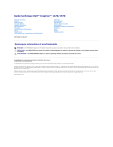
Lien public mis à jour
Le lien public vers votre chat a été mis à jour.
Caractéristiques clés
- Instructions de retrait/remise en place des composants
- Informations sur le flashage du BIOS
- Consignes de sécurité importantes
- Identification des outils recommandés pour la maintenance
- Procédure de mise hors tension de l'ordinateur en toute sécurité
Questions fréquemment posées
Portez un bracelet antistatique ou touchez régulièrement une surface métallique non peinte.
Consultez les consignes de sécurité livrées avec l'ordinateur. Mettez l'ordinateur hors tension et retirez la batterie.
Vous pouvez trouver le dernier fichier de mise à jour du BIOS sur le site support.dell.com.